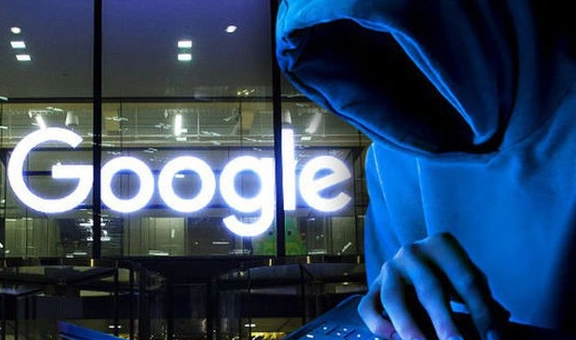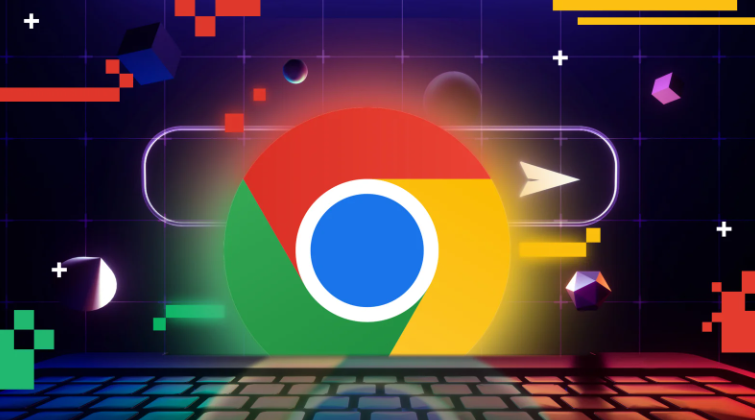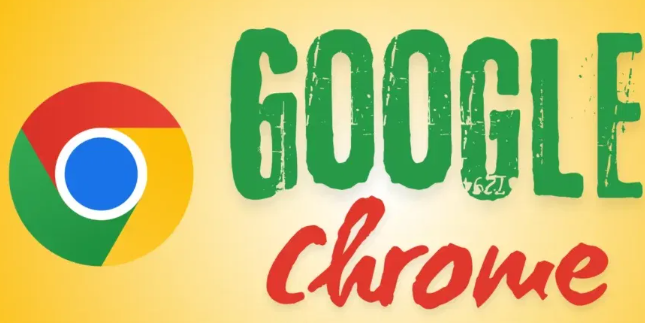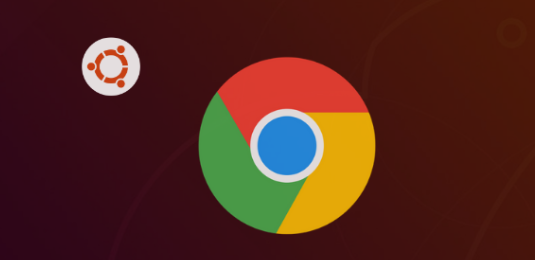从官网获取正版安装包是最安全的方式。访问谷歌官方网站下载对应操作系统版本的Chrome浏览器,双击运行下载完成的安装程序,按照向导提示完成基础设置,包括是否设为默认浏览器等选项。安装成功后启动浏览器会自动导入书签和历史记录等数据。
进入扩展程序管理页面有两种常用方法。第一种是点击右上角三个点状图标选择“更多工具”,再点击“扩展程序”;第二种是在地址栏输入 `chrome://extensions/` 并回车。安装新插件前务必勾选页面顶部的“开发者模式”,这是启用手动安装功能的必要条件。
离线安装第三方插件需要先准备文件。将下载好的压缩包解压得到后缀为.crx的文件,直接拖拽该文件到扩展程序管理页面即可自动识别安装。若遇到无效提示,可将文件后缀改为.zip格式后再尝试拖入浏览器,完成后记得手动开启插件开关。验证安装成功的方法是查看已安装列表中出现对应名称的扩展项。
日常管理已装插件非常重要。定期检查每个扩展的权限设置,删除长期不用或功能重复的工具。对于占用资源较多的插件,可通过右键菜单选择“暂停”来临时禁用,需要使用时再重新启用。发现异常行为时应立即删除可疑扩展,防止恶意代码影响系统安全。
更新维护能保持最佳兼容性。当浏览器提示有新版本时应及时升级,同时关注重要插件的更新日志。遇到兼容性冲突导致部分功能失效的情况,可尝试关闭硬件加速模式或切换回稳定版插件版本进行测试。
通过上述步骤逐步排查和处理,通常可以有效掌握Chrome浏览器的下载安装及插件管理方法。如果遇到复杂情况或特殊错误代码,建议联系官方技术支持团队获取进一步帮助。